�y���zMP3�����t���[�\�t�g/�I�����C�������MP3������������@5�I

������MP3�t�@�C�����E���Ō������āA��̃t�@�C���Ƃ��čĐ��������ł����H
���̂Ƃ���AMP3�������ł�����@�͂�������܂��B
����ł�MP3�����t���[�\�t�g��A�I�����C���ŕ�����MP3�Ō�������ȒP�ȕ��@��5�Љ�܂��BMP3�������ɍ����Ă���Ȃ為�Ж{���������������B�@
�ڎ�
�t���[�\�t�g��MP3������������@
- �i1�jMP3�����t���[�\�t�g��������NO.1�`VideoProc
- �i2�jMP3�����t���[�\�t�g��������NO.2�`Audacity
- �i3�jMP3�����t���[�\�t�g��������NO.3�`WavePad
�I�����C����MP3������������@
- �����ʂ������߁�WAV�AFLAC�AAAC�AWMA�AOGG�ȂǗl�X�ȉ����t�@�C����MP3�ɕϊ����Č����������Ȃ�A�g���₷��MP3�ϊ��t���[�\�t�g�����������I�������ŒN�ł����S�����Ŏg����I
�t���[�\�t�g��MP3������������@
M���MP3�t�@�C����1���BGM�Ƃ��Ďg�p������A�Đ������肷��ɂ́AMP3�����\�t�g�𗘗p����ΊȒP�ł��B
��������A�����Ŏg����MP3�����\�t�g3�����Љ�܂��B�������ꂼ��̓������m�F���܂��傤�B
�i1�jMP3�����t���[�\�t�g��������NO.1�`VideoProc
VideoProc��Windows��Mac�̗����ɑΉ����A�l�X�ȃI�[�f�B�I�ƃr�f�I�t�H�[�}�b�g�̃t�@�C������̃t�@�C���Ɍ������邱�Ƃ��ł���\�t�g�ł��B
- ��@MP3�����͂������AM4A , WAV , ACC ���e�`���̉����t�@�C�������ɂ��Ή��G
- ��@�����Ɖ����Ԃ̃t�@�C�����������ł͂Ȃ��A�����Ɠ���t�@�C���̌������ł���G
- ��@�����iMP3 , M4A,WAV, ACC ���j�⓮��iMP4,�g265,WMV,AVI,M4V���j�̌`���ϊ��ɂ��Ή��G
- ��@������MP3�t�@�C������̃t�@�C���Ɍ������Ă��A�����̗͈�Ȃ��G
- ��@�C���^�[�t�F�[�X�͓��{�ꉻ����Ă���̂킩��₷���G
- ��@������MP3�����͂���2�N���b�N�ŏI���A�ϊ���Ƃ����ɑ����G
����
VideoProc��������AMP3���������ł͂Ȃ��A�����������y�t�@�C���𑼂̌`���ɍăG���R�[�h���邱�Ƃ��ł��܂��B�܂��A�I�f�B�I�̕i����R�[�f�b�N�A�r�b�g���[�g�A�T���v�����[�g�A���O��ID3�^�O�����R�ɐݒ�ł��܂��B
������MP3�E�����Ō�������ɂ́AMP3�����t���[�\�t�gVideoProc����Ԃ������߂ł��B
VideoProc�̃_�E�����[�h�i100�����S&�N���[���j
VideoProc���g���āA������MP3������������@������
�X�e�b�v1.�@PC�ɃC���X�g�[������VideoProc���N�����A�g�b�v��ʂ́u�r�f�I�v��I�����܂��B
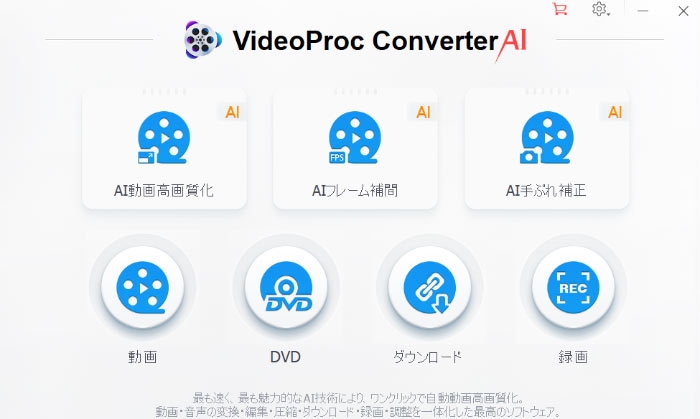
�X�e�b�v2.�@��ʏ㕔�́u���y�v���N���b�N����ƁA��������MP3�t�@�C����lj����邱�Ƃ��ł��܂��@�B
�X�e�b�v3.�@MP3�t�@�C���̒lj����I�������A�o�͌`����I�����܂��B
�X�e�b�v4.�@�E���́u�����v���`�F�b�N�ɓ���āA�uRUN�v�������܂��B��������ƁAMP3�������J�n���܂��B
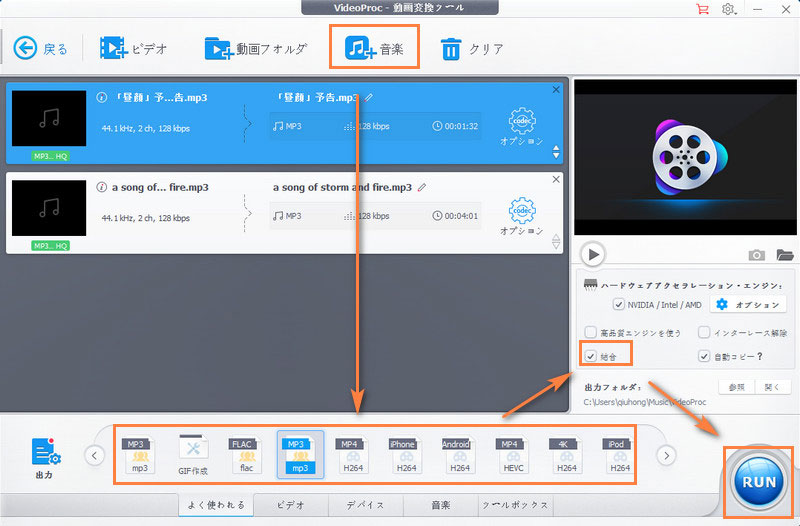
�X�e�b�v5.�@��������ƁA��������MP3�t�@�C���̕ۑ��t�H���_���\������܂��B
�i2�jMP3�����t���[�\�t�g��������NO.2�`Audacity
Audacity�͉��y�ҏW�̐l�C�\�t�g�Ƃ��āAMP3�������܂ޑ����̋@�\�����ڂ���Ă��܂��B�����͈ȉ��̂悤�ł��B
- ��@�}���`�g���b�N�ɑΉ����Ă���Ƃ���͋��݁G
- ��@������MP3�t�@�C����1�Ɍ�������ҏW�̑��A�^��E�s�v�ȕ����̃J�b�g�E�������E�G�t�F�N�g���ʂ̒lj����A���l�ȋ@�\������G
- ��@��v�̉����t�@�C���`���ɖw�ǑΉ����Ă���G
- ��@��ʂ̌����͕�����₷���āA�����I�ɑ���ł���G
- ��@���������t�@�C����WAV��OGG�Œ��ڏo�͂���G�G
����
MP3���������ł͂Ȃ��A���x��MP3�ҏW�����������l�͂��ꂪ�������߂ł��B
- Audacity�͌��������t�@�C����MP3��M4A�AAC3�AAMR�AWMA�Œ��ڏ����o�����Ƃ��ł��܂���BMP3�t�@�C���ŏo�͂��鎞�A�ulame_enc.dll�v�̃C���X�g�[�����K�v�ł��BM4A�AAC3�AAMR�AWMA�t�@�C���Ƃ��ďo�͂��鎞�A�uffmpeg�v�̓������K�v�ł��B�ʓ|���Ǝv���Ȃ�A�������ŗl�X�ȃt�@�C����MP3�ɕϊ��t���[�\�t�g�𗘗p���Ă��������B
����
Audacity�̃_�E�����[�h�Fhttps://audacity.softonic.jp/
Audacity���g���āA������MP3������������@������
�X�e�b�v1.�@PC�ɃC���X�g�[������Audacity���N��������A����������2�ȏ��MP3�t�@�C�����h���b�O���h���b�v���܂��B
�X�e�b�v2.�@�^�C���V�t�g�c�[����I�����āA�ǂݍ����y�t�@�C�������킹�����ʒu�Ɉړ����܂��B
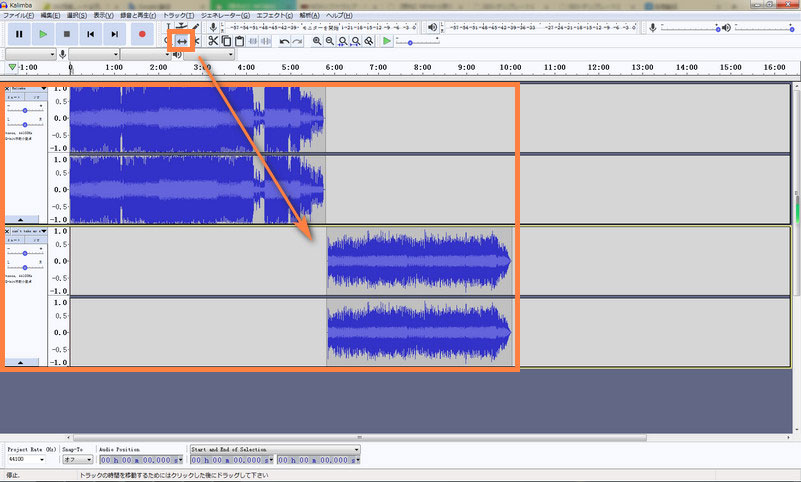
�X�e�b�v3.�@�u�t�@�C���v���uExport�v����A�D���ȉ��y�`���iwav���j���w�肵�ăt�@�C���Ƃ��ď����o���B
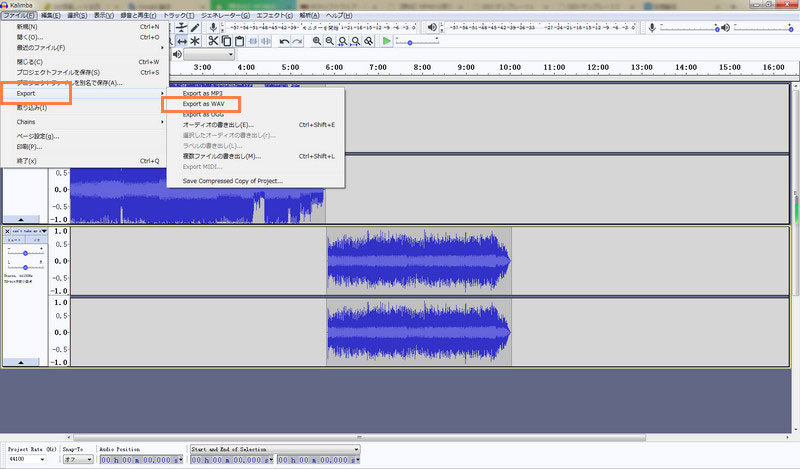
�i3�jMP3�����t���[�\�t�g��������NO.3�`WavePad
WavePad�͉����t�@�C���̌����@�\�𓋍ڂ���Ă��鉹�y�ҏW�\�t�g�ł��B���̃\�t�g�𗘗p����A������MP3�t�@�C�����Ō������邱�Ƃ��ł��܂��B
- ��@MP3���������ł͂Ȃ��AMP3�AWMA�AWAV�AFLAC�AAAC�AM4A�AOGG���A�������̉����t�H�[�}�b�g�ɑΉ��G
- ��@�����t�@�C���̌����̑��A������������A�^�������肷�邱�Ƃ��\�G
- ��@�����I�Ɏg���₷���C���^�[�t�F�[�X�̏�A���{����T�|�[�g���Ă���G
����
�����AWavePad��MP3�����t���[�\�t�g�Ƃ��āA�@�\���\���ł����A�����Ԍo�Ƌ@�\����������Ă��܂��悤�ł��B
WavePad�̃_�E�����[�h�Fhttps://www.nch.com.au/wavepad/jp/index.html
WavePad���g���āA������MP3�t�@�C��������������@������
�X�e�b�v1.�@�����T�C�g����_�E�����[�h����WavePad��PC�ɃC���X�g�[�����Ă���N�����܂��B
�X�e�b�v2.�@������ɂ���u�J���v�������āA����������MP3�t�@�C����lj����܂��B
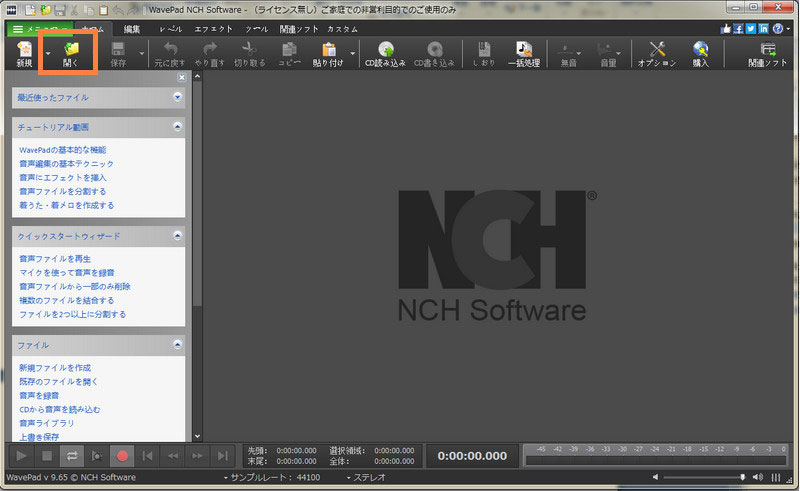
�X�e�b�v3.�@�u�ҏW�v���u�����v���N���b�N���āA�|�b�v�A�b�v���ꂽ�E�B���h�E�ŁA�u�S�Ă�lj��v�������܂��BMP3�t�@�C���̏��Ԃ��h���b�O���ĕύX���邱�Ƃ��ł��܂��B�I�������u�����v�������܂��B
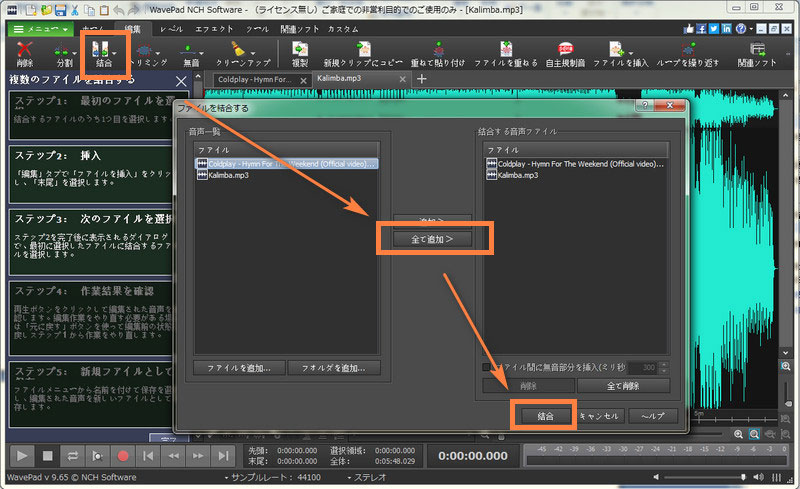
�X�e�b�v4.�@�u���j���[�v���u�t�@�C���v���u���O��t���ĕۑ��v�̏��Ɛi�݁A�������ꂽ�t�@�C�����o�͂��邱�Ƃ��ł��܂��B

�I�����C����MP3������������@
MP3�����t���[�\�t�g�̑��A�I�����C����MP3���������邱�Ƃ��\�ł��B
���́A�\�t�g�̃C���X�g�[�����ʓ|�������Ǝv�������̂��߂ɁAMP3�����I�����C���T�C�g���g���āAMP3����������2�̕��@���Љ�܂��B
�i1�jMP3�����I�����C���T�C�g��������NO.1�`Audio Joiner
�yURL�zhttps://audio-joiner.com/ja/
Audio Joiner�͕����̃I�[�f�B�I�t�@�C������Ɍ������邱�Ƃ��ł��閳���̃I�����C���T�C�g�ł��B
MP3���܂ވ�ʓI�ȃt�@�C���t�H�[�}�b�g�ɃT�|�[�g���A�����ł���g���b�N���ɐ����͂���܂���B�ȒP�ȑ���ŕ�����MP3�t�@�C�������v���������Ō�������ɂ́AAudio Joiner�͂����I���ł��B
Audio Joiner���g���āA������MP3������������@������
�X�e�b�v1.�@�p�\�R���̃u���E�U����Audio Joiner�փA�N�Z�X���܂��B
�X�e�b�v2.�@�g�b�v��ʂ́u�g���b�N�̒lj��v���N���b�N���邱�ƂŁA����������MP3�t�@�C�����C���|�[�g���܂��B
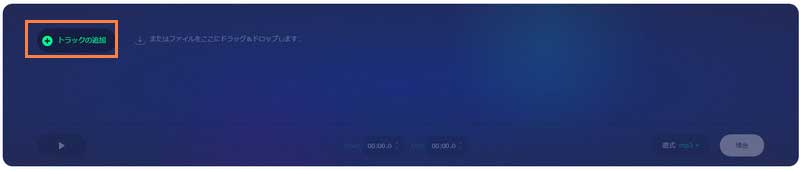
�X�e�b�v3.�@�ustart�v��[end]���Ԃ�ݒ肵����A�o�͌`���i�����j��I�����܂��B
�X�e�b�v4.�@�u�����v�{�^�����N���b�N����ƁAMP3�t�@�C���̌������J�n���܂��B
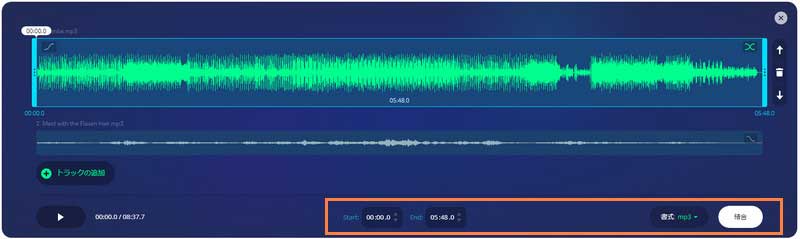
�X�e�b�v5.�@�������ďI�������A�u�_�E�����[�h�v�{�^�����N���b�N���āAPC�ɕۑ�����Ί����ł��B
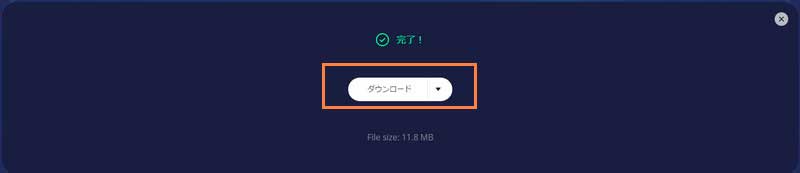
MP3�����I�����C���T�C�g��������NO.2�`clideo Audio Joiner
�yURL�zhttps://clideo.com/merge-audio
clideo Audio Joiner ��MP3�AM4A�AWAV �ȂǕ����̉����t�@�C����1�̉����t�@�C���Ɍ������邱�Ƃ��ł��閳���I�����C���T�C�g�ł��B���l��ށiMP3��MP3���j�̉����t�@�C�������ł͂Ȃ��A�قȂ��ށiMP3��WAV�Ȃǁj�̉����t�@�C���̌������\�ł��B��Ƃ����ɊȒP�ł��B
clideo Audio Joiner���g���āA������MP3������������@������
�X�e�b�v1.�@�p�\�R���̃u���E�U����https://clideo.com/merge-audio�փA�N�Z�X���܂��B
�X�e�b�v2.�@�g�b�v��ʂ́uchoose files�v���N���b�N���A����������MP3�t�@�C�����A�b�v���[�h���܂��B�h���b�O���h���b�v���Č���������ύX���邱�Ƃ��ł��܂��B
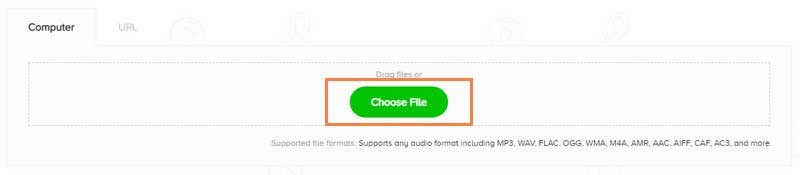
�X�e�b�v3.�@�o�̓t�@�C����t�@���̖��O��ݒ肵�����Ɓumerge�v�{�^�����N���b�N����ƁAMP3�t�@�C���̌������J�n���܂��B
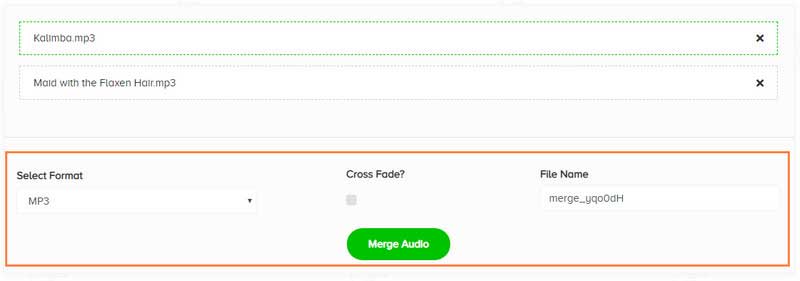
�X�e�b�v4.�@�u�_�E�����[�h�v�{�^�����N���b�N������A�������ꂽ�t�@�C����PC�ɕۑ�����܂��B
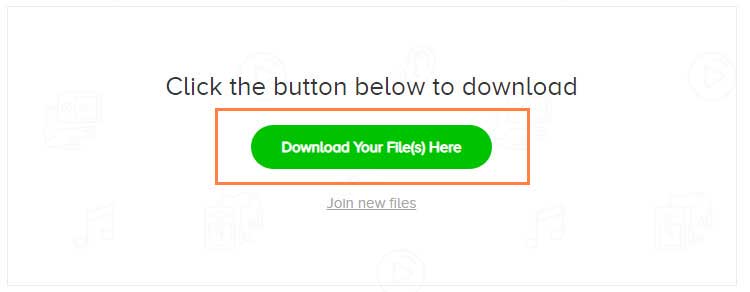
�܂Ƃ�
��������MP3���ȒP�Ɍ���������@�͈ȏ�ł��B
�I�����C���T�C�g�̓C���X�g�[�����s�v�ł����A�@�\���P��ł��B
MP3�����t���[�\�t�g��MP3�����̑��A���y�ҏW��`���ϊ��A����ɓ���̕ҏW���A�l�X�ȋ@�\�𓋍ڂ���Ă��܂��B
�����A���Ȃ���MP3���������ł͂Ȃ��A�����ƍ��x�ȉ��y�E����ҏW���s�������Ƃ��AMP3�����t���[�\�t�g�𗘗p�����ق����ǂ��Ǝv���܂��B

���E���������MP3������- VideoProc
VideoProc�͏��S�Ҍ����̉��y�E����ҏW�\�t�g�ŁA�����Ɖ����A�����Ɠ���̌������ł���B���������t�@�C���̃t�H�[�}�b�g��MP3�EAAC�EFLAC�EWAV�EOGG���A���R�Ɏw�肷�邱�Ƃ��\�B�܂��A����������`���ϊ��AID�^�O�ύX���̉��y�ҏW�@�\�̑��ɁA�J�b�g�A�g���~���O�A�����lj��A�E�H�[�^�[�}�[�N�lj��Ȃǂ̓���ҏW����y�ɍs����B

���̋L�����������l�F����
�{�y�[�W�̓��e�Ɋւ��āA���ӌ����������܂�����A���C�y�����₢���킹���Ă��������ˁB
- ���[���A�h���X�����J����邱�Ƃ͂���܂���B * ���t���Ă��闓�͕K�{���ڂł��B


